本文為英文版的機器翻譯版本,如內容有任何歧義或不一致之處,概以英文版為準。
您目前可能沒有可用的 Amazon Redshift 生產者叢集或 Amazon Redshift 資料共用,但想要使用 建立和管理 Amazon Redshift 資料表 AWS Glue Data Catalog。您可以使用 glue:CreateCatalog API 或 AWS Lake Formation 主控台建立 AWS Glue 受管目錄,將目錄類型設定為 Managed和 Catalog source Redshift,以開始使用。此步驟會執行下列動作:
在 Data Catalog 中建立目錄
將目錄註冊為 Lake Formation 資料位置
建立 Amazon Redshift 受管無伺服器工作群組
使用資料共用物件連結 Amazon Redshift 無伺服器工作群組和 Data Catalog
建立受管目錄並設定許可 (主控台)
-
開啟 Lake Formation 主控台,網址為 https://console.aws.amazon.com/lakeformation/
。 在導覽窗格中,選擇 Data Catalog 下的目錄。
選取建立目錄選項。
在設定目錄詳細資訊頁面上,輸入下列資訊:
-
名稱 – 受管目錄的唯一名稱。名稱無法變更,且必須位於小寫。名稱最多可包含 255 個字元。 帳戶。
-
類型 – 選擇
Managed catalog做為目錄類型。 -
儲存 – 選擇
Redshift儲存。 -
描述 – 輸入從資料來源建立之目錄的描述。
-
您可以使用在 Amazon EC2 上的 Amazon EMR 上執行的 Apache Spark 應用程式來存取 中的 Amazon Redshift 資料庫 AWS Glue Data Catalog。
為了讓 Apache Spark 能夠讀取和寫入 Amazon Redshift 受管儲存體, AWS Glue 會建立具有執行讀取和寫入操作所需的運算和儲存資源的受管 Amazon Redshift 叢集,而不會影響 Amazon Redshift 資料倉儲工作負載。您也需要為 IAM 角色提供在 Amazon S3 儲存貯體之間傳輸資料所需的許可。
-
根據預設,Amazon Redshift 叢集中的資料會使用 AWS 受管金鑰加密。Lake Formation 提供建立自訂 KMS 金鑰以進行加密的選項。如果您使用的是客戶受管金鑰,則必須將特定金鑰政策新增至金鑰。
-
如果您使用客戶受管金鑰來加密 Amazon Redshift 受管儲存體中的資料,請選擇自訂加密設定。若要使用自訂金鑰,您必須將其他自訂受管金鑰政策新增至 KMS 金鑰。如需詳細資訊,請參閱在 中管理 Amazon Redshift 命名空間的先決條件 AWS Glue Data Catalog。
-
加密選項 – 如果您想要使用自訂金鑰來加密目錄,請選擇自訂加密設定選項。若要使用自訂金鑰,您必須將其他自訂受管金鑰政策新增至 KMS 金鑰。
選擇下一步,將許可授予其他主體。
在授予許可頁面上,選擇新增許可。
-
在新增許可畫面上,選擇要授予的主體和許可類型。
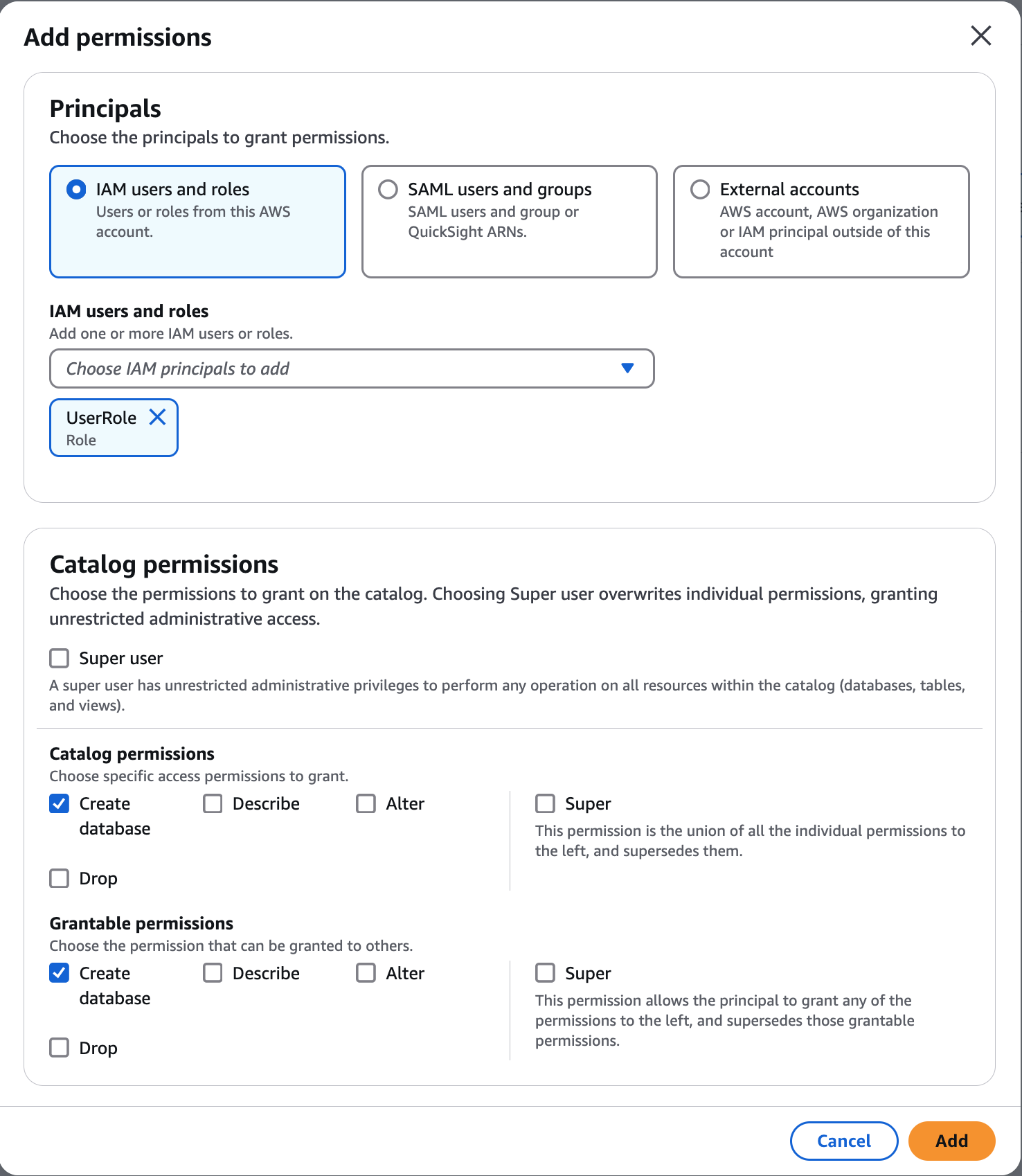
-
在主體區段中,選擇主體類型,然後指定要授予許可的主體。
-
IAM 使用者和角色 – 從 IAM 使用者和角色清單中選擇一或多個使用者或角色。
-
SAML 使用者和群組 – 針對 SAML 和 Amazon QuickSight 使用者和群組,輸入一或多個透過 SAML 聯合的使用者或群組的 Amazon Resource Name (ARNs),或 Amazon QuickSight 使用者或群組ARNs。在每個 ARN 之後按 Enter。
如需有關如何建構 ARNs 的資訊,請參閱 AWS CLI 授予和撤銷 AWS CLI 命令。
-
-
在許可區段中,選取許可和可授予的許可。
在目錄許可下,選取要授予的一或多個許可。
選擇超級使用者,授予目錄內所有資源不受限制的管理許可。
在可授予許可下,選取授予收件人可以授予其 AWS 帳戶中其他主體的許可。當您從外部帳戶授予許可給 IAM 主體時,不支援此選項。
-
-
選擇下一步以檢閱資訊並建立目錄。目錄清單顯示新的受管目錄。
建立聯合目錄 (CLI)
-
下列範例示範如何建立聯合目錄。
aws glue create-catalog --cli-input-json file://input.json { "Name":"CatalogName", "CatalogInput": { "Description":"Redshift published Catalog", "CreateDatabaseDefaultPermissions" : [], "CreateTableDefaultPermissions": [], "CatalogProperties": { "DataLakeAccessProperties" : { "DataLakeAccess" : "true", "DataTransferRole" :"DTR arn", "KMSKey":"kms key arn", // Optional "CatalogType": "aws:redshift" } } } }Glue get-catalog 回應
aws glue get-catalog --namecatalogNameResponse: { "Catalog": { "Name": "CatalogName", "Description": "Glue Catalog for Redshift z-etl use case", "CreateDatabaseDefaultPermissions" : [], "CreateTableDefaultPermissions": [], "CatalogProperties": { "DataLakeAccessProperties" : { "DataLakeAccess": "true", "DataTransferRole": "DTR arn", "KMSKey": "kms key arn", "ManagedWorkgroupName": "MWG name", "ManagedWorkgroupStatus": "MWG status", "RedshiftDatabaseName": "RS db name", "NamespaceArn": "namespace key arn", "CatalogType": "aws:redshift" } } }